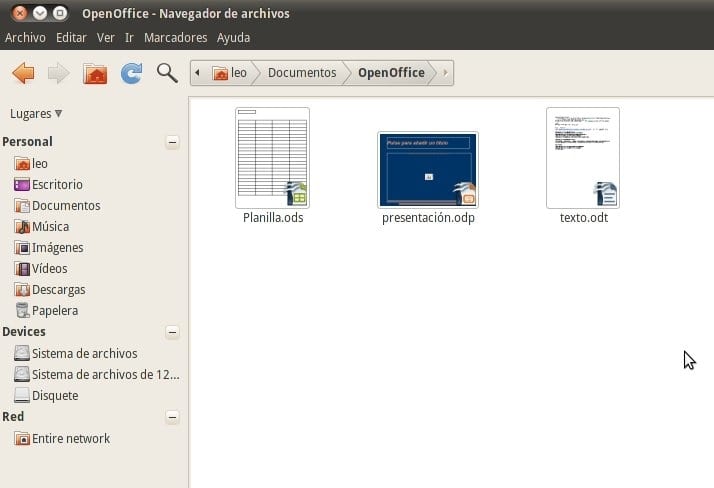
Dette er en liten opplæring for å lære hvordan du endrer posisjonen til maksimere, minimere og lukke knappene i vinduene til Ubuntu, selv om det også kan være gyldig for enhver distribusjon som var basert på Debian eller Ubuntu. Hvor godt kjenner du en av tingene eller hobbyene som gjør brukere som kommer fra Windows mest nervøse, er posisjonen til knapper i Ubuntu-vinduer. Dette er enkelt å endre med denne opplæringen, og selv om vi vil, i noen distribusjoner hvis knappene kommer i samme posisjon som Windows, kan vi endre dem som skiller oss fra Windows.
Gconf, et verktøy for å konfigurere knapper
For å gjøre denne endringen i knappene, hva vi må gjøre først er å installere programmet Gconf-redaktør, et flott verktøy som lar oss foreta ekspertendringer grafisk, uten å måtte bruke terminalen, selv om det er best å gjøre det via terminalen for installasjonen. Gconf-redaktør er tilgjengelig i Kanoniske arkiver slik at vi kan bruke Ubuntu programvaresenter eller vi kan åpne terminalen og skrive
sudo apt-get installer gconf-editor
Etter å ha installert dette kraftige verktøyet går vi til meny eller dash og vi åpner den. Et vindu vises med to bokser, en vertikal som vil ha et mappetre og en mer rektangulær som ikke opptar hele salget, og som viser mappen vi markerer, vi går som følgende bilde:
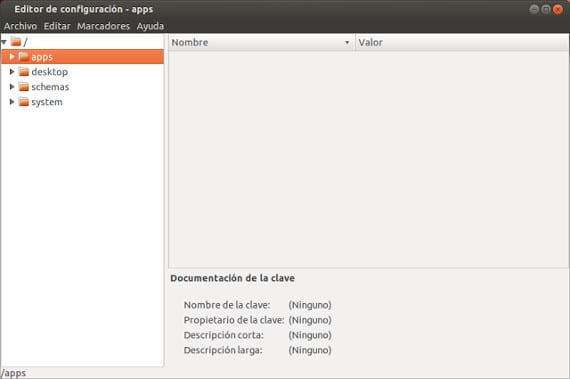
I treet må vi gå til Apper–> Metasitet -> Generelt og i vinduet til høyre se etter linjen der det står «button_layout: minimer, maksimer, lukk«. Vi markerer det og gir det et dobbeltklikk med den delen av «: minimer, maksimer, lukk»Blinker for at vi skal endre det.

På dette punktet vil vi endre ordene avhengig av hvordan vi ønsker å ha posisjonen til knappene. A) Ja, "minimere»Endre plasseringen til minimeringsknappen,«Maksimer»Endrer posisjonen for maksimere og«nær»Endrer posisjonen nær. Hvis vi vil sette det som vinduer, må vi la det være slik «: minimer, maksimer, lukk«. Veldig viktig: Du må legge til «:» i begynnelsen eller slutten, avhengig av hvilken side du vil ha knappene på, siden «:»Merker posisjonen til knappene øverst i vinduet. Når vi har modifisert den, lagrer vi den og lukker den, og vi vil få knappens posisjon endret etter vår smak. Enkelt og enkelt.
Mer informasjon - Bytt urskiven i Gnome
Kilde og bilde - Gjør det på Linux
Jeg vil endre stedet for vindusknappene fra venstre til høyre. På punktet «metacity> general> Jeg ser bare en linje« compositing manager ». Jeg har ikke de andre. Jeg bruker Ubuntu 14.04 med Unity desktop.
Hei, hvordan endrer jeg det i Ubuntu 16.04?, Tusen takk.
Hallo! Hvordan endrer du det i Ubuntu 17.04 med Unity? Takk!
Hallo! Hvordan endrer jeg det i Ubuntu 17.04 med Unity? Takk!
i appen ser jeg bare gconf-editor og gksu metasiteten vises ikke det jeg gjør
Det samme skjer med meg. Metacity vises ikke ...
Det samme skjer med meg. Metacity vises ikke ...